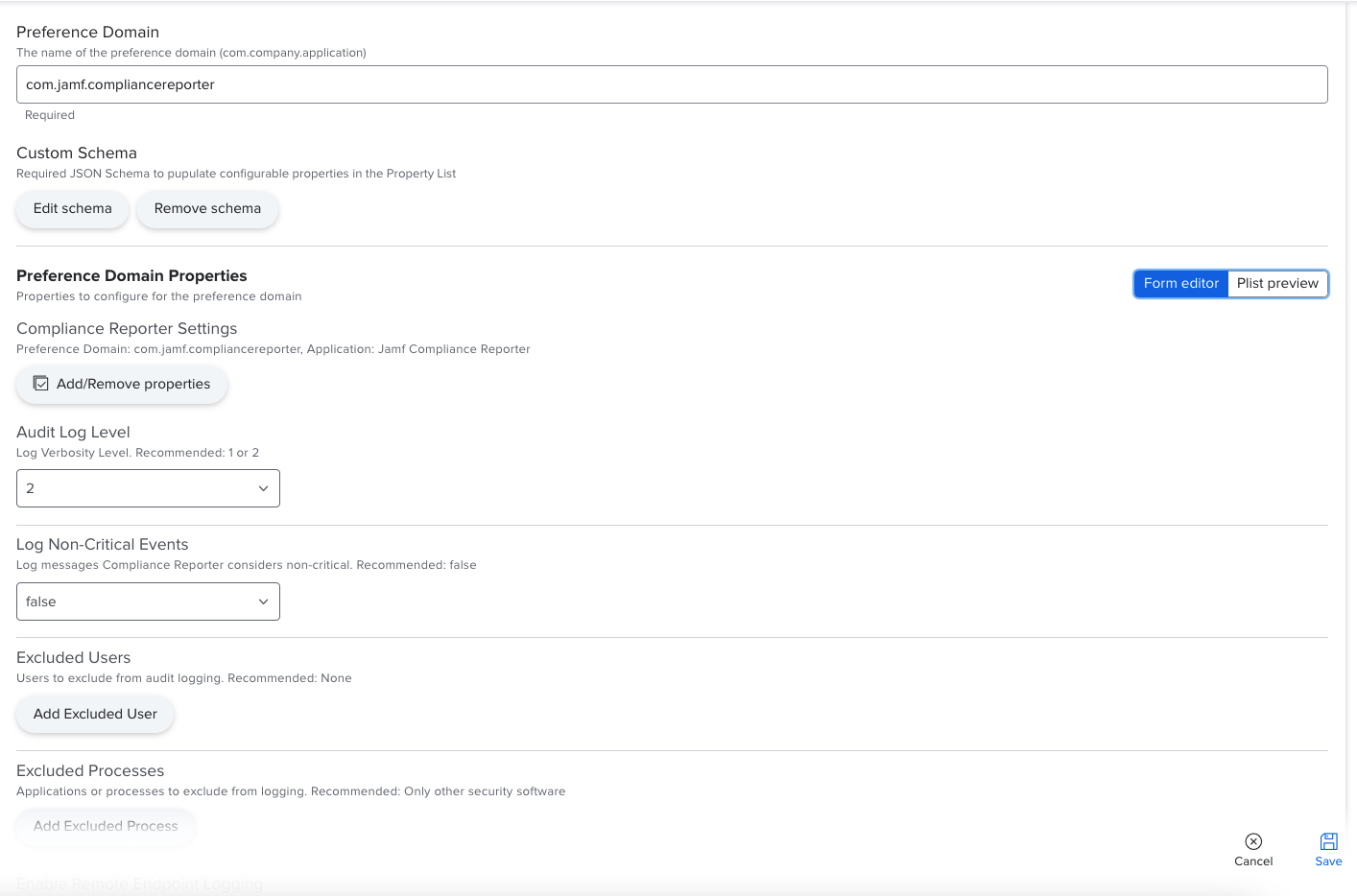Jamf Pro を使用して構成プロファイルを作成する
Jamf Pro は、管理者が Compliance Reporter (コンプライアンス報告者) の設定を構成し、Compliance Reporter (コンプライアンス報告者) をターゲットコンピュータへ展開するために使用する MDM ソリューションです。
Compliance Reporter (コンプライアンス報告者) 設定を Applications & Custom Settings (アプリケーション & カスタム設定) Payload で構成するコンピュータ構成プロファイルを作成するために、Jamf Pro を使用できます。この Payload を使用して、セキュリティ情報イベント管理 (SIEM) ソリューションへのリモートロギングエンドポイントなどの Compliance Reporter (コンプライアンス報告者) 環境設定を選択し、PLIST ファイルを自動的に生成し、Scope (適用範囲) を構成することができます。
要件
-
Jamf Pro 10.18.0 以降注:
PreStage Enrollments で Compliance Reporter (コンプライアンス報告者) を展開する場合、構成プロファイルへの署名が必要です。
-
SIEM ソリューションなど、データをストリーミングするためのリモートロギングエンドポイント
Jamf Pro にチェックインする際に、ターゲットコンピュータに構成プロファイルが配布されます。